Probabil ați observat de mai multe ori că pe un smartphone Huawei, aplicațiile se închid automat după ce ecranul se întunecă. Dar când sunt închise, notificările, de exemplu, nu sunt afișate. Modul de a face rulează programe nu s-a închis după oprirea ecranului.
Cum să dezactivezi terminarea automată a programelor pe Huawei
Dispozitivele Huawei au Android instalat interfața cu utilizatorul EMUI, care aduce modificări funcționalității sistemului. Una dintre aceste modificări este o caracteristică care este concepută pentru a economisi energia bateriei. Nu este suficient ca sistemul să afișeze notificări, informându-vă care procese consumă mai multă energie a bateriei; unele dintre ele nu funcționează în fundal și se închid după ce ecranul se întunecă.
Opriți/porniți automat ecranul smartphone-ului cu o husă rabatabilă
Când afișajul se stinge, sistemul pune totul în modul de repaus (imediat sau după un timp). procese inutile, dar nu sunt afișate notificări de la acestea sau, de exemplu, redarea muzicii este întreruptă. Dacă se întâmplă așa ceva pe smartphone-ul tău Huawei, verifică soluția acestei probleme.
Dezactivarea senzorului aproximare Android/ dezactivează senzorul de proximitate Android
Funcția Aplicații protejate pe dispozitivele Huawei
Huawei economisește energia bateriei căi diferite iar unul dintre ele este mecanismul de mai sus oprire automată rularea proceselor după ce afișajul se stinge. De exemplu, dacă utilizați o versiune neoficială a Voice Recorder, veți observa că se oprește atunci când telefonul nu este utilizat.
Acest lucru are avantajele sale, datorită cărora procesele nu consumă energia bateriei în fundal, ceea ce, la rândul său, crește semnificativ timpul de funcționare al dispozitivului la o singură încărcare. Dar uneori acest comportament face imposibilă utilizarea unei aplicații sau duce la neafișarea notificărilor de la aceasta. Soluția este să folosiți caracteristica Aplicații protejate, care permite programelor selectate să ruleze când ecranul este oprit.
Pentru a utiliza această funcție, accesați Android „Setări – Opțiuni suplimentare”.
Apoi selectați „Manager baterie – Aplicații protejate”. Va fi afișată o listă de programe care sunt instalate pe telefonul dvs.
Găsiți-le în listă pe cele care vă interesează și marcați-le ca protejate. Acum toate cele selectate vor fi protejate de închiderea automată și vor funcționa chiar și după ce ecranul se va opri.
De asemenea, puteți dezactiva complet această funcție sau puteți seta toate aplicațiile să ruleze întotdeauna în fundal. Pentru a face acest lucru, mutați comutatorul „Protejați totul” în poziția „Pornit”. Acum programele vor funcționa în fundal și niciunul dintre ele nu va fi închis. Dar nu este recomandat să faceți acest lucru, deoarece va afecta negativ durata de viață a bateriei. Desigur, este mai bine să le selectați manual pe cele care ar trebui să ruleze în fundal și să lăsați restul să se închidă după oprirea afișajului.
Pe toate smartphone-urile și tabletele de mai jos Control Android Este specificat timpul după care dispozitivul intră în modul de repaus. Majoritatea dispozitivelor intră în stare de repaus după 30 de secunde de inactivitate a utilizatorului. Acest timp este setat în mod implicit, dar nu toată lumea are suficient timp pentru a citi și a vizualiza conținutul. Îl puteți crește în setări, iar pentru a dezactiva complet timeout-ul ecranului, va trebui să activați opțiunea din secțiunea „Pentru dezvoltatori” sau să utilizați o aplicație specială.
Un timp atât de scurt înainte ca ecranul să dispară este setat din două motive. În primul rând, din motive de securitate - astfel încât nimeni să nu poată folosi dispozitivul fără știrea proprietarului, dacă acesta nu l-a blocat. Iar al doilea motiv constă în economisirea energiei bateriei.
Faptul este că iluminarea de fundal a afișajului consumă bateria smartphone-ului, așa că o creștere semnificativă a timpului după care ecranul se stinge va reduce timpul de funcționare al dispozitivului la o singură încărcare. Aici merită să găsiți „mijlocul de aur” - setarea timpului de expirare astfel încât să vă simțiți confortabil folosind telefonul, dar în același timp, astfel încât dispozitivul să nu funcționeze pentru nimic timp de o jumătate de oră dacă uitați să apăsați butonul de blocare.
Prin urmare, cel mai bine este să dezactivați „adormirea” afișajului numai în programele necesare și, pentru întregul sistem, setați valoarea timeout în interval de una până la două minute. Cum se face acest lucru este descris mai târziu în articol.
Alte instrucțiuni pe această temă:
Configurarea modului de repaus pe Android
Pe orice smartphone Android, timpul de expirare a ecranului poate fi ajustat în setări. Pentru a face acest lucru, accesați secțiunea „Ecran”, pe nou versiuni Android Faceți clic pe „Avansat” și deschideți „Sleep”.

În MIUI pe Xiaomi, elementul „Mod inactiv” se află în secțiunea „Blocare și securitate”.
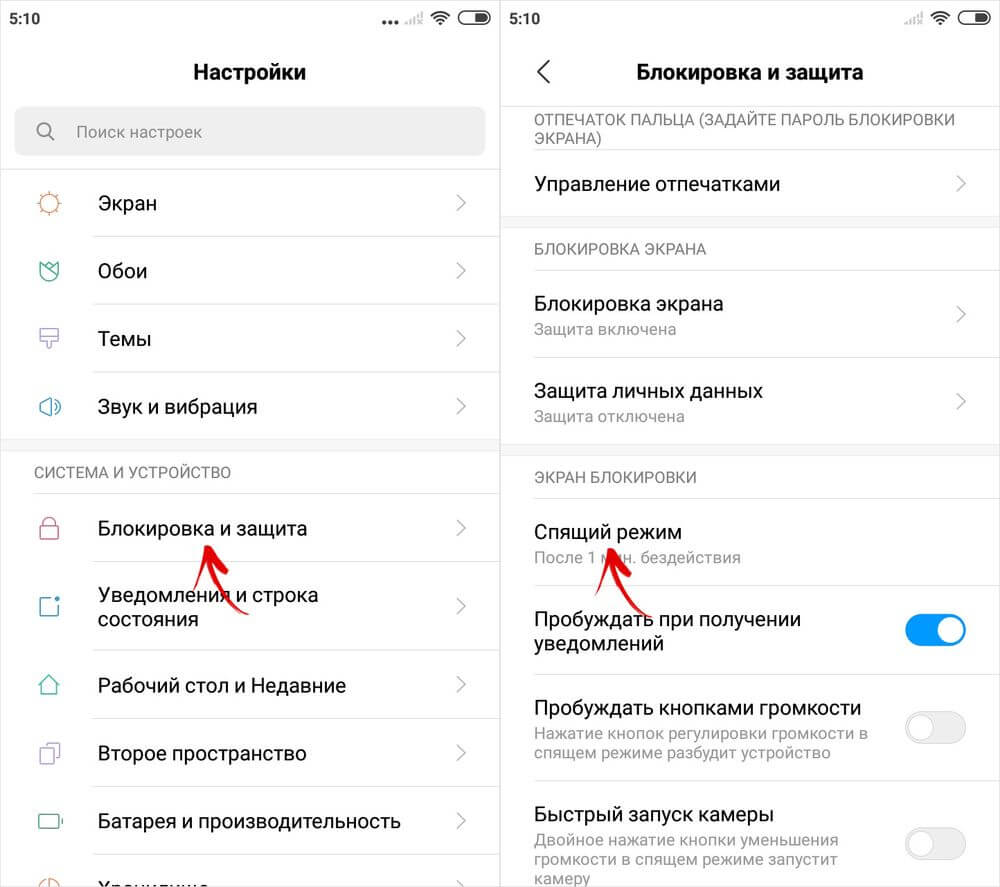
Acum selectați durata de inactivitate după care dispozitivul va fi blocat.

Pe Android stoc, nu puteți dezactiva complet timeout-ul (valoarea maximă care poate fi setată este de 30 de minute). Dar această opțiune este prezentă în firmware, de exemplu: în MIUI activat smartphone-uri Xiaomiși în EMUI pe telefoane Huaweiși Onoare.


Dar în secțiunea atât pe stoc Android, cât și pe firmware există un element „Nu opriți ecranul”. Dacă este activat, dispozitivul nu va intra în modul de repaus în timpul încărcării.

Cum să dezactivați adormirea ecranului în aplicațiile care folosesc Stay Alive!
Zeci au fost create de dezvoltatori terți programe speciale, care vă permit să dezactivați timeout-ul în timpul încărcării, pentru întregul sistem sau pentru aplicații individuale. În acest din urmă caz, afișajul nu se va întuneca atunci când aplicațiile pe care utilizatorul le-a selectat rulează sau rulează în fundal.
Unul dintre cele mai bune programeîn felul său, este Stay Alive! . În același timp, totul funcțiile necesare disponibil în ea versiune gratuită– îl vom folosi. Pe versiunile noi de Android 5, după instalarea aplicației, va trebui să permiteți accesul la istoricul de utilizare. Când lansați programul pentru prima dată, va apărea o fereastră de avertizare - făcând clic pe butonul „OK”, veți merge la secțiunea „Acces la date” și acolo puteți selecta Stay Alive! și oferă acces la istoricul utilizării.
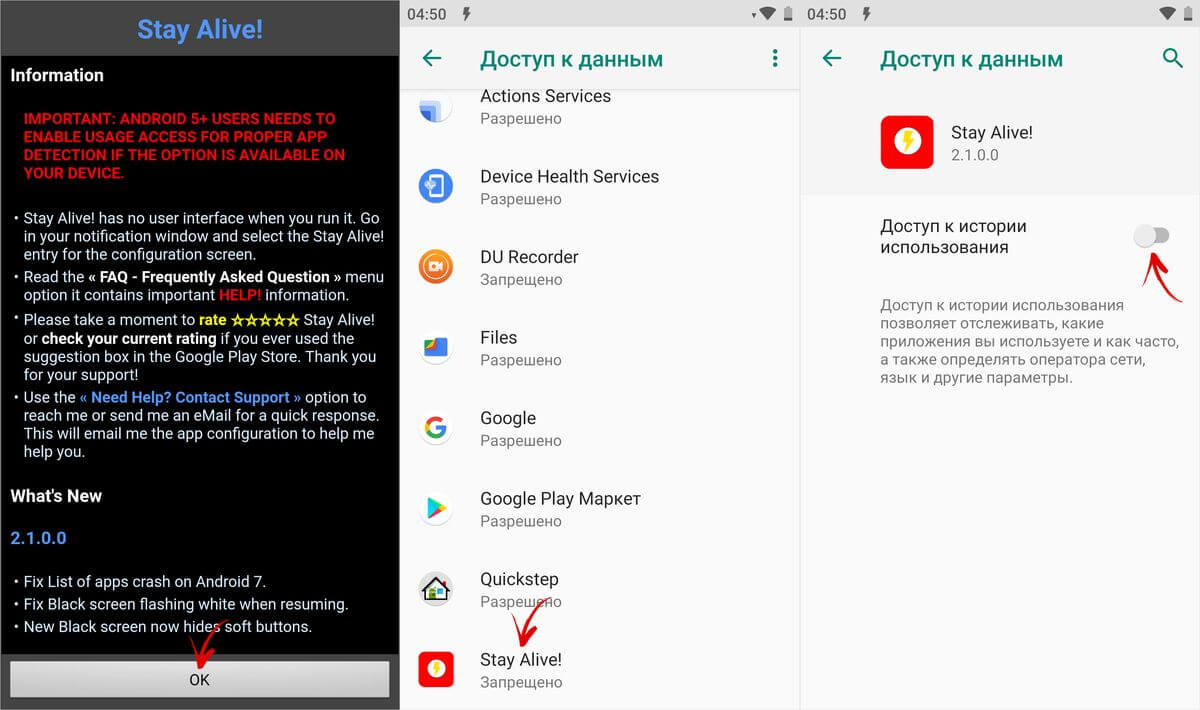
Dacă ați ignorat mesajul care a apărut la prima lansare Stay Alive!, puteți accesa secțiunea „Acces la date” după cum urmează: accesați „Setări” → „Aplicații și notificări”, dacă este necesar, faceți clic pe „Avansat” și selectați „Acces special” „ Acolo veți găsi elementul „Acces la date”.

În MIUI, elementul se numește „Aplicații cu acces la date” și se află în secțiunea „Administrare dispozitiv” de-a lungul căii: „Setări” → „Setări avansate” → „Confidențialitate”.

Pe smartphone-uri Huaweiși Honor pentru a permite Stay Alive! urmăriți aplicațiile pe care le utilizați, deschideți meniul Setări și accesați Securitate și confidențialitate → Setari aditionale» → „Acces la statistici de utilizare”. Alege Stay Alive! și activați comutatorul de comutare „Urmăriți utilizarea”.

După ce ai lansat aplicația pentru prima dată și i-ai acordat permisiunea necesară, Stay Alive! va începe să funcționeze, iar smartphone-ul nu va mai intra în modul de repaus. În mod implicit, elementul „Păstrați ecranul aprins în timpul încărcării și al bateriei” va fi activat, iar timpul de expirare va fi complet dezactivat. Pentru a preveni ca ecranul să se întunece numai în timpul încărcării, selectați „Păstrați ecranul aprins în timpul încărcării”, iar dacă doriți să întrerupeți programul, faceți clic pe „Pauză Stay Alive!”.

De asemenea, folosind Stay Alive! Puteți dezactiva blocarea dispozitivului atunci când anumite aplicații rulează sau rulează în fundal. Pentru a face acest lucru, activați funcția „Activați aplicațiile selectate” și selectați opțiunea „Păstrați ecranul aprins NUMAI pentru aplicațiile selectate”. Apoi deschideți „Selectați aplicațiile care vor rămâne în viață!” si marca programele necesare. Pentru a facilita căutarea aplicațiilor, puteți utiliza căutarea.
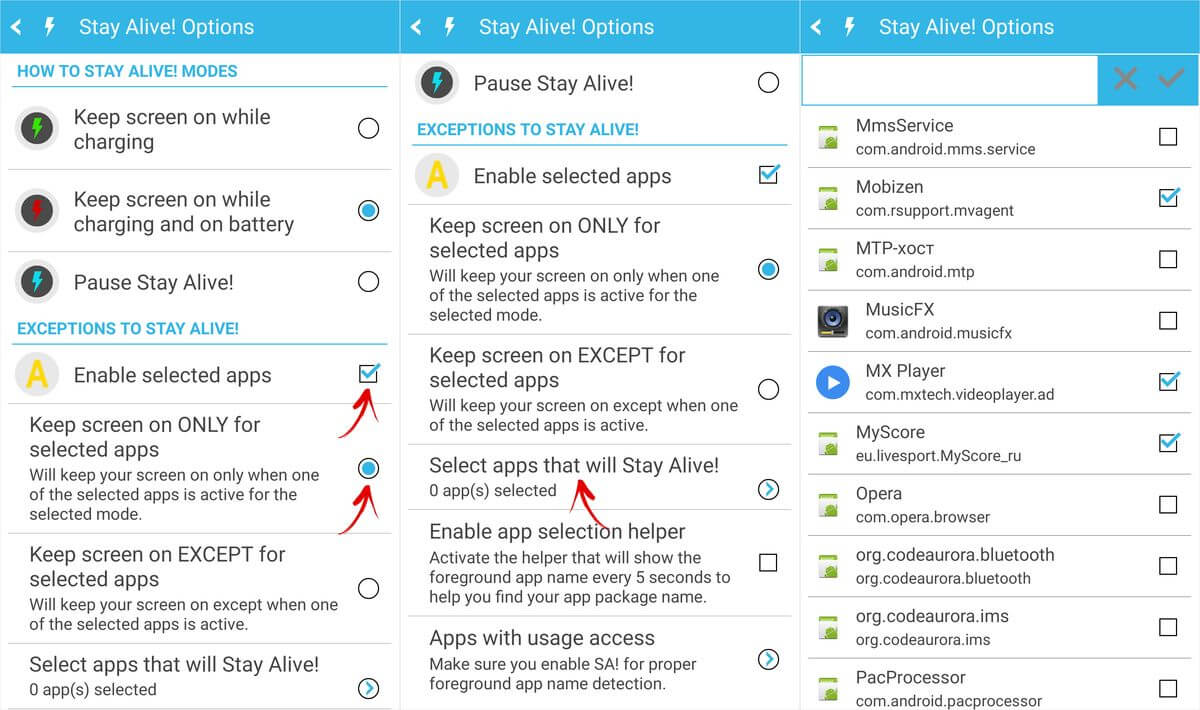
Pentru a vă asigura că dispozitivul nu „adoarme” în timp ce aplicațiile selectate rulează, trebuie de asemenea activat unul dintre cele două moduri: „Păstrați ecranul aprins în timpul încărcării” sau „Păstrați ecranul aprins în timpul încărcării și al bateriei”. Dacă este selectat „Pauză Stay Alive!”, programul nu va funcționa.
Pentru a dezactiva timeout-ul pentru întregul sistem, cu excepția anumitor aplicații, selectați „Păstrați ecranul pe EXCEPTĂ pentru aplicațiile selectate”, deschideți lista de programe (faceți clic pe „Selectați aplicațiile care vor rămâne în viață!”) și marcați-le pe cele de care aveți nevoie.

Pentru a reduce consumul de baterie atunci când modul de repaus este dezactivat, dezvoltatorul Stay Alive! a adăugat funcția „Permite ecranului să se estompeze”. Dacă este activat, ecranul se va estompa, dar nu se va întuneca.
În majoritatea smartphone-urilor și tabletelor Android, ecranul se oprește după 30 de secunde și dispozitivul intră în modul de repaus dacă utilizatorul nu a efectuat nicio acțiune pe dispozitiv în acest timp. Această setare este setată implicit de producători pentru a economisi energia bateriei, deoarece Elementul cel mai consumator de energie dintr-un gadget este ecranul pornit.
În ce cazuri nu este de dorit să opriți automat ecranul?
Cu toate acestea, apare adesea o situație când această opțiune devine enervantă. De exemplu, când citiți pe îndelete de pe ecran, fără derulare, se poate stinge după o jumătate de minut și trebuie să apăsați butonul de pornire, să deblocați dispozitivul și să căutați fragmentul necesar pentru a continua. De asemenea, un timeout poate interfera în următoarele cazuri:
- vizualizarea fotografiilor și videoclipurilor;
- jocuri în care o pauză în acțiunile utilizatorului poate dura mult timp (de exemplu, șah);
- lucrul cu hărți de navigație atunci când poziționarea GPS este activată.
Timeout este o pauză în orice acțiune sau activitate. Timp – timp, afară – absență, încetare, inactivitate. Folosit pentru a indica o pauză pentru un timp specificat.
În unele programe, dezvoltatorii oferă o funcție de blocare a timpului de expirare a sistemului (playere video, jocuri), dar nu în toate. Să ne dăm seama cum să împiedicăm oprirea ecranului Android și ca dispozitivul să nu intre în modul de repaus.
Configurarea modului de repaus folosind instrumente native Android
Puteți configura timpul după care Android oprește ecranul și intră în modul de repaus din cauza inactivității utilizatorului. setarile sistemului. Pentru a face acest lucru, trebuie să accesați setările smartphone-ului sau tabletei, deși ar trebui să sune mai corect ca „mergi la setări Android" și selectați secțiunea " Ecran", unde în subsecțiunea " Modul de somn» setați timpul necesar sau dezactivați cu totul această opțiune, dacă posibilitatea de a o dezactiva este oferită de producătorul dispozitivului.

Capturile de ecran arată setările de timeout pentru tabletă Huawei MediaPad T3 8, care nu are capacitatea de a dezactiva modul de repaus. În alte gadget-uri, acesta poate fi elementul „ Nu" sau " Dezactivați modul de repaus».
Acesta este cel mai simplu mod, dar departe de a fi cel mai rațional, pentru că... în acest caz, timpul de așteptare este stabilit pentru toată lumea aplicații instalate. Dacă trebuie să setăm un timp de așteptare diferit pentru fiecare program sau să dezactivăm complet trecerea la modul de repaus în timp ce o anumită aplicație rulează, atunci va trebui să folosim utilități speciale.
Setarea ecranului să se oprească folosind instrumente terțe
În catalog Google Play puteți găsi un număr mare de aplicații pentru controlul somnului modul Android. Să ne uităm la cele mai populare dintre ele.
Ecran care nu se estompează
O aplicație mică și ușoară numită " Ecran care nu se estompează» dezactivează modul de repaus și previne ca ecranul să se întunece în timp ce rulează aplicațiile preselectate.


Lucrul cu utilitarul este extrem de simplu - rulați-l și selectați acele aplicații pentru care ecranul va fi permanent aprins.

Utilitarul detectează corect ce este instalat pe un smartphone/tabletă software, gratuit și intuitiv.
O aplicație interesantă care folosește camera frontala astfel încât ecranul să nu se închidă în timp ce utilizatorul se uită la el. O cameră controlată de Hold Screen On Demo monitorizează ochii utilizatorului și de îndată ce acesta încetează să se uite la ecran, utilitarul îl oprește.


Hold Screen On Demo vă permite să configurați o listă de aplicații specifice în timpul cărora camera va urmări privirea utilizatorului și va opri ecranul dacă utilizatorul pleacă. Aplicația este gratuită și fără publicitate
Dacă aceste utilități nu sunt potrivite pentru dvs., atunci secțiunea Google Joaca " Similar» puteți găsi întotdeauna alternative la instrumentele discutate mai sus

Android stabilește o cantitate minimă de inactivitate înainte ca dispozitivul dvs. să intre în modul de repaus. Cronometrul standard este de 2 minute. Acest lucru nu este suficient, deoarece puteți fi distras de la muncă pentru o perioadă.
În acest material vom examina două întrebări principale:
- Cum să dezactivați complet modul de repaus.
- Cum să măresc timpul de așteptare.
Dezactivează complet modul de repaus
Instrumentele standard Android nu vă permit să dezactivați complet modul de repaus, așa că vom folosi aplicații terță parte. Accesați Google Play bara de căutare tastați „Stay Alive! Ține ecranul treaz.” Nu se recomandă descărcarea programe similare din alte surse. Aplicația este gratuită și simplă, motiv pentru care am ales-o printre analogii plătiți mai funcționali.
Din păcate, nu există încă o versiune în limba rusă.
Când deschideți aplicația, veți vedea că vizavi de inscripția „ Păstrați întotdeauna ecranul Alive" este deja marcat. Traducerea aici este simplă: dispozitivul rămâne mereu activ. Dacă trebuie să rămâneți activ doar când lucrați cu anumite programe, apoi selectați-le din listă.
Faceți clic pe secțiunea „ Păstrează ecranul viu! pentru aplicațiile selectate" Mai jos va fi un buton „ Selectați aplicații care..." Toate aplicațiile instalate pe tabletă vor fi afișate aici. Bifați casetele de lângă programele de care aveți nevoie.
Gata, acum modul de repaus nu va interfera cu munca dvs. Puteți dezactiva modul dispozitiv activ permanent utilizând aceeași procedură - doar debifați „ Păstrați întotdeauna ecranul Alive».
Creșterea timpului în care dispozitivul rămâne în modul activ
Această acțiune poate fi efectuată folosind serviciile standard Android:
- Deschideți setările principale ale tabletei și accesați secțiunea Ecran.
- În lista de setări veți găsi o secțiune Modul de somn.
- Aici puteți schimba doar ora, deși există și excepții: pe unele versiuni de Android, puteți dezactiva timeout-ul din acest meniu. Cel mai probabil, acest articol nu va fi activ pentru dvs.
- Dacă este necesar, îl puteți seta pentru o jumătate de oră.
În ceea ce privește tabletele Apple, aici puteți reduce întârzierea sau o puteți opri complet. Pentru a face acest lucru, trebuie să accesați setările de pe desktop. Accesați secțiunea De bază.
Aici ar trebui să selectați Închidere automată, care este responsabil pentru modul de repaus. Puteți specifica intervalul din listă sau pur și simplu faceți clic Nu, atunci gadgetul nu va intra deloc în modul de repaus..
De la an la an Celulare Ele devin nu numai mai rapide, mai subțiri, mai frumoase, ci și mai lacomi. Majoritate gadget-uri moderne Cu greu lucrează o zi fără să se reîncarce, mai ales în mâinile celor cărora le place să iasă pe rețelele de socializare.
Pentru a prelungi timpul prețios de funcționare al gadgetului, smartphone-urile Honor oferă multe setări. Să ne uităm la exemplul lui Honor 9, cum poți îmbunătăți autonomia dispozitivului de o dată și jumătate, sau chiar de două ori.
Activați modul de economisire a energiei
Poate că cea mai simplă și mai evidentă modalitate de a prelungi durata de funcționare a Honor 9 este de a activa economisirea de energie proprie.
- Accesați Setări - Baterie - Modul de economisire a energiei
Când modul este activat, smartphone-ul limitează complet activitatea de fundal și sincronizarea. Aceasta înseamnă că mesajele de la mesagerie instantanee, scrisorile de la E-mail iar notificările (push) de la alte aplicații nu vor ajunge pe dispozitiv în stare blocată.
Ca ultimă soluție, puteți vedea în continuare ce v-au scris - trebuie să deschideți aplicația potrivităși toate informațiile pierdute vor începe să sosească.
Activarea economisirii energiei reduce luminozitatea afișajului și reduce numărul de animații ale interfeței - acest lucru are și un efect pozitiv asupra autonomiei dispozitivului.
În plus, puteți activa modul Ultra în setările bateriei. Numai apelurile și SMS-urile vor fi disponibile în acesta - acest lucru vă va permite să utilizați dispozitivul mai mult de o săptămână fără a fi reîncărcat.
Configurarea aplicațiilor de fundal
O alta metoda eficienta extinde timpul de funcționare Honor smartphone— configurați manual lucrarea aplicații de fundal. În timp ce purtați gadgetul în buzunar sau în geantă, unele programe continuă să funcționeze - primesc mesaje noi sau trimit rapoarte, sunt actualizate etc.
Acest lucru poate consuma încă 5-10% din baterie. Pentru a evita risipa inutilă a bateriei, trebuie să faceți următoarele:
- Accesați setări - Baterie - Aplicații de fundal

Aici trebuie să selectați acele aplicații pe care le utilizați rar - acestea vor fi închise după blocarea ecranului.
Interzicem accesul în rețea a programelor inutile
Nu este un secret pentru nimeni că unul dintre principalii consumatori de energie a bateriei este conexiunea la Internet. Aproape toate programele sunt acum online pentru a descărca date, a determina locația, vremea și multe altele - în Mod normal mănâncă și 5-10%.
Cu toate acestea, cu viteze scăzute de internet, descărcarea chiar și a datelor mici durează mult mai mult. Din această cauză, smartphone-ul practic nu „doarme” atunci când este blocat și este descărcat literalmente în fața ochilor noștri.
Este bine că dezvoltatorii au prevăzut această situație și au adăugat setări flexibile de acces la Internet pentru fiecare aplicație la parametrii Honor 9.
- Accesați aplicația „Manager telefon” - „Mob. transfer de date" - "Aplicații de rețea"

În fața noastră sunt două coloane cu bifă - transfer de date prin comunicatii mobile sau prin Wi-Fi. De exemplu, dacă nu aveți nevoie de e-mail, mesagerie instant și rețele sociale (toate sau numai unele) în vacanță sau într-un weekend într-o casă de țară, le puteți interzice să intre online - acest lucru va economisi semnificativ bateria.
„Pacificarea” Google
Mobil sistem de operare Android este dezvoltat de gigantul căutărilor și nu este de mirare că Google vrea să afle cât mai multe despre tine. Are nevoie de asta pentru a-ți oferi apoi o reclamă mai precisă.
Nu este nimic rău aici, dar monitorizarea constantă a acțiunilor și trimiterea lor la server îți consumă bateria.
Din fericire, Google vă permite să dezactivați multe dintre opțiunile sale de căutare. Accesați aplicația Google cu același nume - setări.
Eliminam toate glisoarele din următorii parametri:
- „Feed”, „Căutare offline”, „Căutare pe ecran”, „Completare automată”, „Notificări” - „Feed”

Această „dietă” este de la servicii Google ajută la economisirea încă 10-15% din baterie pe zi.
Optimizare
În setările bateriei puteți găsi un utilitar pentru optimizarea performanței bateriei. Când este activat, sarcinile de fundal inutile sunt descărcate și se oferă un indiciu cu privire la ce altceva poate fi configurat pentru a îmbunătăți timpul de funcționare.
Programul oferă să reducă luminozitatea ecranului, să dezactiveze sincronizarea automată și să împiedice rularea aplicațiilor în fundal.
De asemenea, merită să vă uitați la nivelul de consum al bateriei de acolo pentru a înțelege care aplicație consumă cea mai mare energie.

În plus, mergând la setările bateriei (pictograma roată în colțul din dreapta sus), puteți împiedica funcționarea Wi-Fi și/sau a datelor mobile în modul de repaus - acest lucru va împiedica descărcarea smartphone-ului în fundal atunci când este în modul dvs. buzunar și pe noptieră în timpul somnului.




